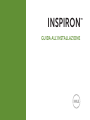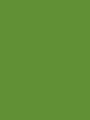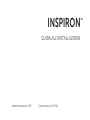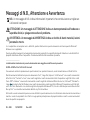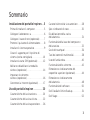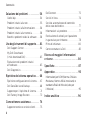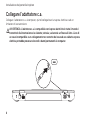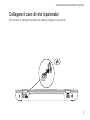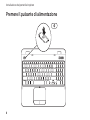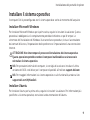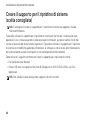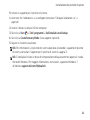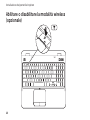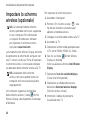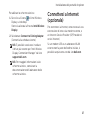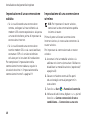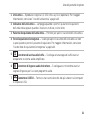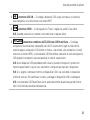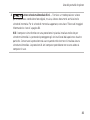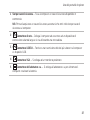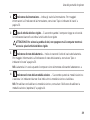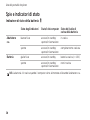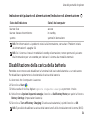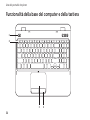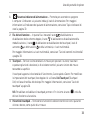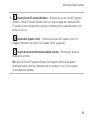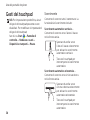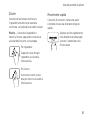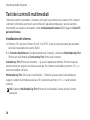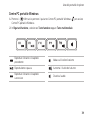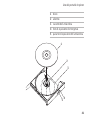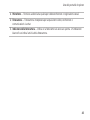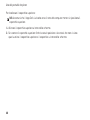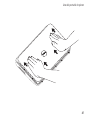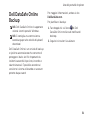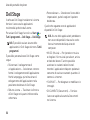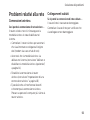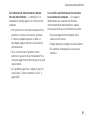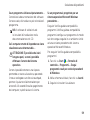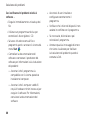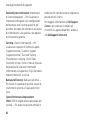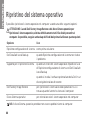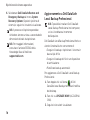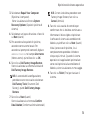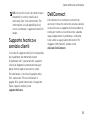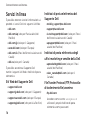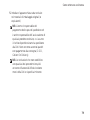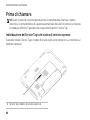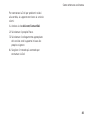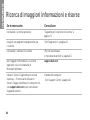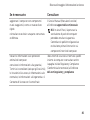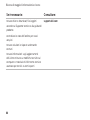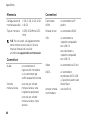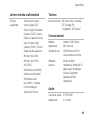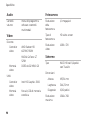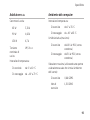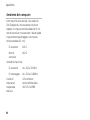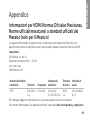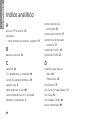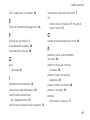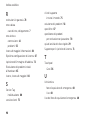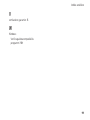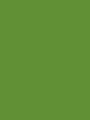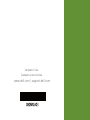Dell Inspiron 15R N5110 Guida Rapida
- Categoria
- I Quaderni
- Tipo
- Guida Rapida

INSPIRON
™
GUIDA ALL’INSTALLAZIONE


GUIDA ALL’INSTALLAZIONE
Modello normativo: P17F Tipo normativo: P17F001
INSPIRON
™

Messaggi di N.B., Attenzione e Avvertenza
N.B. Un messaggio di N.B. indica informazioni importanti che contribuiscono a migliorare
l’utilizzo del computer.
ATTENZIONE: Un messaggio di ATTENZIONE indica un danno potenziale all’hardware o
la perdita di dati, e spiega come evitare il problema.
AVVERTENZA: Un messaggio di AVVERTENZA indica un rischio di danni materiali, lesioni
personali o morte.
Se si è acquistato un computer serie n della Dell, qualsiasi riferimento in questo documento ai sistemi operativi Microsoft
Windows non è applicabile.
Questo prodotto incorpora la tecnologia di protezione del copyright che è protetta dai brevetti statunitensi e da altri diritti di
proprietà intellettuale di Rovi Corporation. È vietato decodificare e disassemblare il prodotto.
__________________
Le informazioni contenute nel presente documento sono soggette a modifica senza preavviso.
© 2011–2012 Dell Inc. Tutti i diritti riservati.
È severamente vietata la riproduzione di questi materiali, con qualsiasi strumento, senza l’autorizzazione scritta di Dell Inc.
Marchi commerciali utilizzati nel presente documento: Dell
™
, il logo Dell, Inspiron
™
e DellConnect
™
sono marchi commerciali
di DellInc. Intel
®
, Pentium
®
e Core
™
sono marchi registrati o marchi commerciali di Intel Corporation negli Stati Uniti e in altri
Paesi. AMD
®
e Radeon
™
sono marchi commerciali o marchi registrati di Advanced Micro Devices Inc., Microsoft
®
, Windows
®
e
il logo
del pulsante Start di Windows sono marchi commerciali o marchi registrati di Microsoft Corporation negli Stati Uniti
e/o in altri Paesi. Bluetooth
®
è un marchio registrato di proprietà di Bluetooth SIG, Inc. ed è utilizzato per concessione da Dell.
Blu-ray Disc
™
è un marchio commerciale della Blu-ray Disc Association.
Altri marchi e nomi commerciali possono essere utilizzati in questo documento sia in riferimento alle aziende che rivendicano i
marchi e i nomi che ai prodotti stessi. Dell Inc. nega qualsiasi partecipazione di proprietà relativa a marchi e nomi commerciali
diversi da quelli di sua proprietà.
01 - 2012 N/P 8CNYC Rev. A03

3
Installazione del portatile Inspiron. . .5
Prima di installare il computer . . . . . . . . . 5
Collegare l’adattatore c.a. . . . . . . . . . . . . .6
Collegare il cavo di rete (opzionale). . . . . 7
Premere il pulsante di alimentazione . . . .8
Installare il sistema operativo . . . . . . . . . .9
Creare il supporto per il ripristino di
sistema (scelta consigliata) . . . . . . . . . . . 10
Installare la carta SIM (opzionale) . . . . . . 12
Abilitare o disabilitare la modalità
wireless (opzionale) . . . . . . . . . . . . . . . . . 14
Impostare lo schermo
wireless (opzionale) . . . . . . . . . . . . . . . . . 16
Connettersi a Internet (opzionale) . . . . . 17
Uso del portatile Inspiron . . . . . . . . 20
Caratteristiche della vista destra . . . . . . .20
Caratteristiche della vista sinistra . . . . . .22
Caratteristiche della vista posteriore . . .26
Caratteristiche della vista anteriore . . . .28
Spie e indicatori di stato . . . . . . . . . . . . .30
Disabilitazione della carica
della batteria . . . . . . . . . . . . . . . . . . . . . . . 31
Funzionalità della base del computer e
della tastiera . . . . . . . . . . . . . . . . . . . . . . . 32
Gesti del touchpad . . . . . . . . . . . . . . . . .36
Tasti dei controlli multimediali . . . . . . . .38
Uso dell’unità ottica . . . . . . . . . . . . . . . . .40
Funzionalità dello schermo . . . . . . . . . . .42
Rimozione e ricollocamento del
coperchio superiore (opzionale). . . . . . .44
Rimozione e ricollocamento
della batteria . . . . . . . . . . . . . . . . . . . . . . .48
Funzionalità del software. . . . . . . . . . . . .50
Dell DataSafe Online Backup. . . . . . . . . . 51
Dell Stage . . . . . . . . . . . . . . . . . . . . . . . . . 52
Sommario

4
Sommario
Soluzione dei problemi . . . . . . . . . . 54
Codici bip . . . . . . . . . . . . . . . . . . . . . . . . .54
Problemi relativi alla rete . . . . . . . . . . . . .55
Problemi relativi all’alimentazione . . . . .56
Problemi relativi alla memoria. . . . . . . . .58
Blocchi e problemi relativi al software . . .58
Uso degli strumenti di supporto. . . .61
Dell Support Center . . . . . . . . . . . . . . . . . 61
My Dell Downloads
(I miei download Dell) . . . . . . . . . . . . . . .63
Risoluzione dei problemi relativi
all’hardware. . . . . . . . . . . . . . . . . . . . . . . .63
Dell Diagnostics . . . . . . . . . . . . . . . . . . . .64
Ripristino del sistema operativo . . . 66
Ripristino configurazione di sistema. . . . 67
Dell DataSafe Local Backup. . . . . . . . . . .68
Supporto per il ripristino di sistema . . . . 71
Dell Factory Image Restore . . . . . . . . . . . 72
Come ottenere assistenza . . . . . . . . 74
Supporto tecnico e servizio clienti . . . . . 75
DellConnect . . . . . . . . . . . . . . . . . . . . . . . 75
Servizi in linea. . . . . . . . . . . . . . . . . . . . . . 76
Servizio automatizzato di controllo
dello stato dell’ordine . . . . . . . . . . . . . . . 77
Informazioni sul prodotto . . . . . . . . . . . . 77
Restituzione di articoli per riparazione
in garanzia o per rimborso . . . . . . . . . . . 78
Prima di chiamare. . . . . . . . . . . . . . . . . . .80
Come contattare la Dell. . . . . . . . . . . . . .82
Ricerca di maggiori informazioni
e risorse . . . . . . . . . . . . . . . . . . . . . . . 84
Specifiche. . . . . . . . . . . . . . . . . . . . . . 87
Appendice. . . . . . . . . . . . . . . . . . . . . . 95
Informazioni per NOM (Normas Oficiales
Mexicanas, Norme ufficiali messicane) o
standard ufficiali del Messico (solo per
il Messico) . . . . . . . . . . . . . . . . . . . . . . . . . .95
Indice analitico . . . . . . . . . . . . . . . . . 96

5
La presente sezione fornisce informazioni
sull’installazione del portatile Dell Inspiron.
Prima di installare il
computer
Quando si posiziona il computer, accertarsi
di avere facile accesso ad una fonte di
alimentazione, una ventilazione adeguata
e una superficie piana per collocare il
computer.
Limitare il flusso d’aria attorno al portatile
potrebbe causarne il surriscaldamento.
Per evitare il surriscaldamento, accertarsi
di lasciare almeno 10,2 cm sul retro del
computer e un minimo di 5,1 cm su tutti gli
altri lati. Mai collocare il computer in uno
spazio chiuso, come un mobile o un cassetto
quando è acceso.
AVVERTENZA: Non ostruire le prese
d’aria, non introdurvi oggetti ed evitare
l’accumulo di polvere. Non posizionare
il computer Dell, mentre è acceso, in un
ambiente con un flusso d’aria ridotto,
come una valigetta chiusa, o sulle
superfici in tessuto, come le moquette
o i tappetini. La limitazione del flusso
d’aria può danneggiare il computer,
deteriorare le prestazioni del computer
o causare un incendio. La ventola
viene attivata quando il computer si
surriscalda. Il rumore della ventola è
normale e non indica alcun problema
relativo alla ventola o al computer.
ATTENZIONE: Collocare o impilare
oggetti pesanti o taglienti sul computer
potrebbe comportare danni permanenti
al computer.
Installazione del portatile Inspiron
INSPIRON

6
Installazione del portatile Inspiron
Collegare l’adattatore c.a.
Collegare l’adattatore c.a. al computer, quindi collegarlo ad una presa elettrica o ad un
limitatore di sovratensione.
AVVERTENZA: L’adattatore c.a. è compatibile con le prese elettriche in tutto il mondo. I
connettori di alimentazione e le ciabatte, tuttavia, variano da un Paese all’altro. L’uso di
un cavo incompatibile o un collegamento non corretto del cavo ad una ciabatta o presa
elettrica potrebbe provocare incendi o danni permanenti al computer.

7
Installazione del portatile Inspiron
Collegare il cavo di rete (opzionale)
Per utilizzare un collegamento della rete cablata, collegare il cavo di rete.

8
Installazione del portatile Inspiron
Premere il pulsante di alimentazione

9
Installazione del portatile Inspiron
Installare il sistema operativo
Il computer Dell è preconfigurato con il sistema operativo scelto al momento dell’acquisto.
Installare Microsoft Windows
Per installare Microsoft Windows per la prima volta, seguire le istruzioni visualizzate. Questa
procedura è obbligatoria e il completamento potrebbe richiedere un po’ di tempo. Le
schermate dell’installazione di Windows illustrano diverse procedure, incluse l’accettazione
dei contratti di licenza, l’impostazione delle preferenze e l’impostazione di una connessione
Internet.
ATTENZIONE: Non interrompere il processo di installazione del sistema operativo.
Questa operazione potrebbe rendere il computer inutilizzabile e sarà necessario
reinstallare il sistema operativo.
N.B. Per prestazioni ottimali del computer, si consiglia di scaricare e installare l’ultima
versione del BIOS e dei driver per il computer disponibili all’indirizzo support.dell.com.
N.B. Per maggiori informazioni sul sistema operativo e sulle funzionalità, andare al sito
support.dell.com/MyNewDell.
Installare Ubuntu
Per installare Ubuntu per la prima volta, seguire le istruzioni visualizzate. Per informazioni più
specifiche sul sistema operativo, consultare la documentazione di Ubuntu.

10
Installazione del portatile Inspiron
Creare il supporto per il ripristino di sistema
(scelta consigliata)
N.B. Si consiglia di creare un supporto per il ripristino di sistema non appena si installa
Microsoft Windows.
È possibile utilizzare il supporto per il ripristino di sistema per ripristinare il sistema allo stato
operativo in cui si trovava quando è stato acquistato il computer, pur preservando i file di dati
(senza la necessità del disco Sistema operativo). È possibile utilizzare il supporto per il ripristino
di sistema se le modifiche apportate all’hardware, al software, al driver o alle altre impostazioni
del sistema hanno lasciato il computer in uno stato operativo indesiderabile.
Sono necessari i seguenti elementi per creare il supporto per il ripristino di sistema:
•Dell DataSafe Local Backup
•Chiave USB con una capacità minima di 8 GB oppure un DVD-R/DVD+R/Blu-ray Disc
(opzionale)
N.B. Dell DataSafe Local Backup non supporta i dischi riscrivibili.

11
Installazione del portatile Inspiron
Per creare un supporto per il ripristino di sistema:
1. Accertarsi che l’adattatore c.a. sia collegato (consultare ”Collegare l’adattatore c.a.” a
pagina6).
2. Inserire il disco o la chiave USB nel computer.
3. Fare clic su Start
→ Tutti i programmi→ Dell DataSafe Local Backup.
4. Fare clic su Create Recovery Media (Crea supporto ripristino).
5. Seguire le istruzioni visualizzate.
N.B. Per informazioni sul ripristino del sistema operativo utilizzando il supporto di ripristino
di sistema, consultare ”Supporto per il ripristino di sistema” a pagina71.
N.B. Si consiglia di creare un disco di reimpostazione della password non appena si installa
Microsoft Windows. Per maggiori informazioni, consultare il supporto di Windows 7
all’indirizzo support.dell.com/MyNewDell.

12
Installazione del portatile Inspiron
Installare la carta SIM (opzionale)
N.B. Lo slot per carte SIM è disponibile nel computer solo se è stata ordinata una scheda
WWAN al momento dell’acquisto.
N.B. L’installazione di una carta SIM non è necessaria se si sta utilizzando una scheda EVDO
per accedere a Internet.
L’installazione di una carta Subscriber Identity Module (SIM, Modulo identificativo abbonato) nel
computer, consente di connettersi a Internet. Per accedere a Internet, è necessario rientrare
nella rete del provider di servizi cellulari.
Per installare la carta SIM:
1. Spegnere il computer.
2. Rimuovere la batteria (consultare ”Rimozione e ricollocamento della batteria” a
pagina48).
3. Nell’alloggiamento della batteria, far scorrere la carta SIM nel relativo slot.
4. Ricollocare la batteria (consultare ”Rimozione e ricollocamento della batteria” a
pagina48).
5. Accendere il computer.
Per rimuovere la carta SIM, premere ed estrarre la carta SIM.

13
Installazione del portatile Inspiron
1 slot per carta SIM
2 carta SIM
3 alloggiamento della batteria
1
2
3

14
Installazione del portatile Inspiron
Abilitare o disabilitare la modalità wireless
(opzionale)

15
Installazione del portatile Inspiron
Per abilitare o disabilitare la modalità wireless:
1. Accertarsi che il computer sia acceso.
2. Premere <Fn> insieme al tasto <
> sulla fila dei tasti funzione sulla tastiera.
Viene visualizzato lo stato corrente delle radio wireless.
Modalità wireless abilitata
Modalità wireless disabilitata
3. Premere nuovamente <Fn> insieme al tasto < > per passare dallo stato abilitato a quello
disabilitato della modalità wireless.
N.B. Il tasto della modalità wireless consente di disattivare rapidamente le radio wireless
(Wi-Fi e Bluetooth), come quando viene richiesto di disabilitare tutte le radio wireless su un
volo aereo.

16
Installazione del portatile Inspiron
Impostare lo schermo
wireless (opzionale)
N.B. La funzionalità dello schermo
wireless potrebbe non essere supportata
in tutti i computer. Per informazioni
sui requisiti di hardware e software
per impostare lo schermo wireless,
consultare www.intel.com.
La funzionalità Intel Wireless Display consente
di condividere lo schermo del computer con
una TV senza l’uso di cavi. Prima di impostare
lo schermo wireless, è necessario collegare
un adattatore dello schermo wireless alla TV.
N.B. L’adattatore dello schermo
wireless non viene spedito insieme al
computer ed è necessario acquistarlo
separatamente.
Se il computer supporta la funzionalità
dello schermo wireless, l’icona
di Intel
Wireless Display sarà disponibile nel desktop
di Windows.
Per impostare lo schermo wireless:
1. Accendere il computer.
2. Premere <Fn> insieme al tasto <
> sulla
fila dei tasti funzione sulla tastiera, per
abilitare la modalità wireless.
3. Collegare la scheda video wireless alla TV.
4. Accendere la TV.
5. Selezionare la fonte video appropriata per
la TV, come HDMI1, HDMI2 o S-Video.
6. Fare clic sull’icona
di Intel Wireless
Display sul desktop.
Viene visualizzata la finestra Intel Wireless
Display.
7. Selezionare Scan for available displays
(Cerca schermi disponibili).
8. Selezionare la scheda video wireless
dall’elenco Detected wireless displays
(Schermi wireless rilevati).
9. Immettere il codice di protezione
visualizzato nella TV.

17
Installazione del portatile Inspiron
Per abilitare lo schermo wireless:
1. Fare clic sull’icona
di Intel Wireless
Display sul desktop.
Viene visualizzata la finestra Intel Wireless
Display.
2. Selezionare Connect to Existing Adapter
(Connetti alla scheda esistente).
N.B. È possibile scaricare e installare
il driver più recente per "Intel Wireless
Display Connection Manager" dal sito
support.dell.com.
N.B. Per maggiori informazioni sullo
schermo wireless, consultare la
documentazione dell’adattatore dello
schermo wireless.
Connettersi a Internet
(opzionale)
Per connettersi a Internet, sono necessari una
connessione di rete o via modem esterno, e
un Internet Service Provider (ISP, Provider di
servizi Internet).
Se un modem USB o un adattatore WLAN
esterno non fa parte dell’ordine iniziale, è
possibile acquistarne uno dal sito dell.com.

18
Installazione del portatile Inspiron
Impostazione di una connessione
cablata
•Se si sta utilizzando una connessione
remota, collegare la linea telefonica al
modem USB esterno opzionale e alla presa
a muro del telefono, prima di impostare la
connessione Internet.
•Se si sta utilizzando una connessione
tramite modem DSL o via cavo/satellitare,
contattare l’ISP o il servizio telefonico
cellulare per le istruzioni di installazione.
Per completare l’impostazione della
connessione Internet cablata, seguire le
istruzioni descritte in ”Impostazione della
connessione Internet” a pagina19.
Impostazione di una connessione
wireless
N.B. Per impostare il router wireless,
consultare la documentazione spedita
insieme al router.
Prima di poter utilizzare la connessione
Internet wireless, è necessario connettersi al
router wireless.
Per impostare la connessione ad un router
wireless:
1. Accertarsi che la modalità wireless sia
abilitata nel sistema (consultare ”Abilitare o
disabilitare la modalità wireless (opzionale)”
a pagina14).
2. Salvare e chiudere eventuali file aperti
ed uscire dagli eventuali programmi in
esecuzione.
3. Fare clic su Start → Pannello di controllo.
4. Nella casella di ricerca, digitare rete, quindi
fare clic su Centro connessioni di rete e
condivisione→ Connessione a una rete.
La pagina si sta caricando...
La pagina si sta caricando...
La pagina si sta caricando...
La pagina si sta caricando...
La pagina si sta caricando...
La pagina si sta caricando...
La pagina si sta caricando...
La pagina si sta caricando...
La pagina si sta caricando...
La pagina si sta caricando...
La pagina si sta caricando...
La pagina si sta caricando...
La pagina si sta caricando...
La pagina si sta caricando...
La pagina si sta caricando...
La pagina si sta caricando...
La pagina si sta caricando...
La pagina si sta caricando...
La pagina si sta caricando...
La pagina si sta caricando...
La pagina si sta caricando...
La pagina si sta caricando...
La pagina si sta caricando...
La pagina si sta caricando...
La pagina si sta caricando...
La pagina si sta caricando...
La pagina si sta caricando...
La pagina si sta caricando...
La pagina si sta caricando...
La pagina si sta caricando...
La pagina si sta caricando...
La pagina si sta caricando...
La pagina si sta caricando...
La pagina si sta caricando...
La pagina si sta caricando...
La pagina si sta caricando...
La pagina si sta caricando...
La pagina si sta caricando...
La pagina si sta caricando...
La pagina si sta caricando...
La pagina si sta caricando...
La pagina si sta caricando...
La pagina si sta caricando...
La pagina si sta caricando...
La pagina si sta caricando...
La pagina si sta caricando...
La pagina si sta caricando...
La pagina si sta caricando...
La pagina si sta caricando...
La pagina si sta caricando...
La pagina si sta caricando...
La pagina si sta caricando...
La pagina si sta caricando...
La pagina si sta caricando...
La pagina si sta caricando...
La pagina si sta caricando...
La pagina si sta caricando...
La pagina si sta caricando...
La pagina si sta caricando...
La pagina si sta caricando...
La pagina si sta caricando...
La pagina si sta caricando...
La pagina si sta caricando...
La pagina si sta caricando...
La pagina si sta caricando...
La pagina si sta caricando...
La pagina si sta caricando...
La pagina si sta caricando...
La pagina si sta caricando...
La pagina si sta caricando...
La pagina si sta caricando...
La pagina si sta caricando...
La pagina si sta caricando...
La pagina si sta caricando...
La pagina si sta caricando...
La pagina si sta caricando...
La pagina si sta caricando...
La pagina si sta caricando...
La pagina si sta caricando...
La pagina si sta caricando...
La pagina si sta caricando...
La pagina si sta caricando...
La pagina si sta caricando...
La pagina si sta caricando...
-
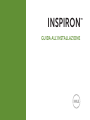 1
1
-
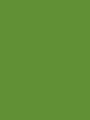 2
2
-
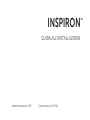 3
3
-
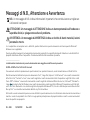 4
4
-
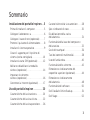 5
5
-
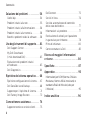 6
6
-
 7
7
-
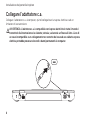 8
8
-
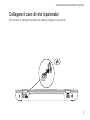 9
9
-
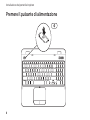 10
10
-
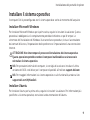 11
11
-
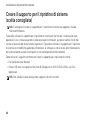 12
12
-
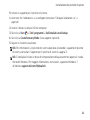 13
13
-
 14
14
-
 15
15
-
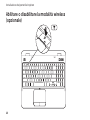 16
16
-
 17
17
-
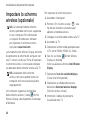 18
18
-
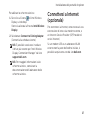 19
19
-
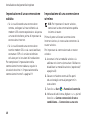 20
20
-
 21
21
-
 22
22
-
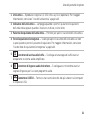 23
23
-
 24
24
-
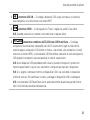 25
25
-
 26
26
-
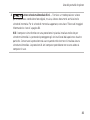 27
27
-
 28
28
-
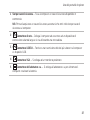 29
29
-
 30
30
-
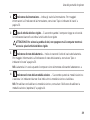 31
31
-
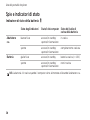 32
32
-
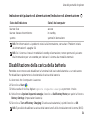 33
33
-
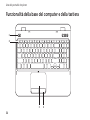 34
34
-
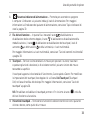 35
35
-
 36
36
-
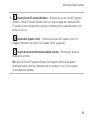 37
37
-
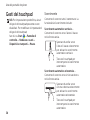 38
38
-
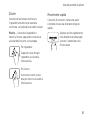 39
39
-
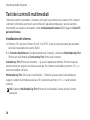 40
40
-
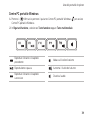 41
41
-
 42
42
-
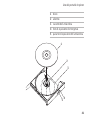 43
43
-
 44
44
-
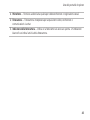 45
45
-
 46
46
-
 47
47
-
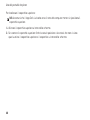 48
48
-
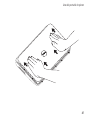 49
49
-
 50
50
-
 51
51
-
 52
52
-
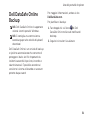 53
53
-
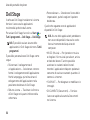 54
54
-
 55
55
-
 56
56
-
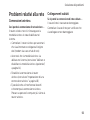 57
57
-
 58
58
-
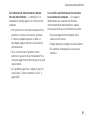 59
59
-
 60
60
-
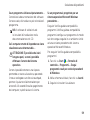 61
61
-
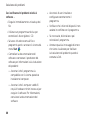 62
62
-
 63
63
-
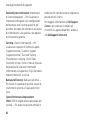 64
64
-
 65
65
-
 66
66
-
 67
67
-
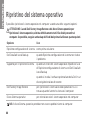 68
68
-
 69
69
-
 70
70
-
 71
71
-
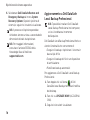 72
72
-
 73
73
-
 74
74
-
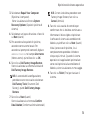 75
75
-
 76
76
-
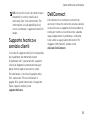 77
77
-
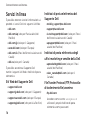 78
78
-
 79
79
-
 80
80
-
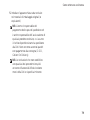 81
81
-
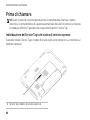 82
82
-
 83
83
-
 84
84
-
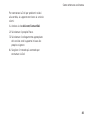 85
85
-
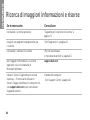 86
86
-
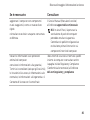 87
87
-
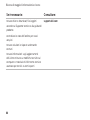 88
88
-
 89
89
-
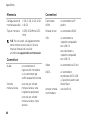 90
90
-
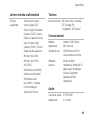 91
91
-
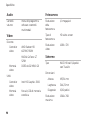 92
92
-
 93
93
-
 94
94
-
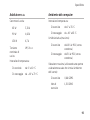 95
95
-
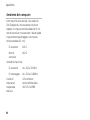 96
96
-
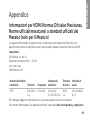 97
97
-
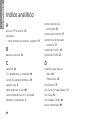 98
98
-
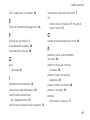 99
99
-
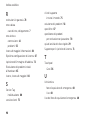 100
100
-
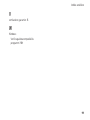 101
101
-
 102
102
-
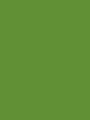 103
103
-
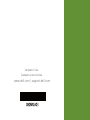 104
104
Dell Inspiron 15R N5110 Guida Rapida
- Categoria
- I Quaderni
- Tipo
- Guida Rapida
Documenti correlati
-
Dell Inspiron M511R Guida Rapida
-
Dell Inspiron 14 N4020 Guida Rapida
-
Dell Inspiron 14 N4030 Guida Rapida
-
Dell Inspiron 17R N7110 Guida Rapida
-
Dell Inspiron 17 N7010 Guida Rapida
-
Dell Inspiron Mini 10v 1018 Guida Rapida
-
Dell Inspiron 15 M5010 Guida Rapida
-
Dell Inspiron 15 N5010 Guida Rapida
-
Dell Inspiron M501R Guida Rapida
-
Dell Inspiron Mini 10 1012 Guida Rapida